Myfactory Online-Hilfe
Stücklisten
In diesem Dialog können Stücklisten bearbeitet werden. Der Dialog unterteilt sich in drei Bereiche: Im oberen Bereich finden Sie Detail-Informationen zur Stückliste, unten links den Aufbau der Stückliste und unten rechts die Details zu den Stücklistenpositionen.
In der Baumansicht haben Sie die Möglichkeit, über die [ Aktualisieren ]-Schaltfläche die Stückliste neu zu laden, nachdem Sie eine neue Stücklistenposition eingefügt haben und diese nicht sofort angezeigt wird. Wenn Sie eine umfangreiche und komplexe Stückliste mit mehreren Baugruppen (Unterstücklisten) verwenden, ist es aus Performancegründen jedoch empfehlenswert, den Stücklistenbaum nicht zu aktualisieren.
Stücklisten ohne das Zusatzmodul Produktion (myfactory.PPS)
Stücklisten lassen sich auch ohne das Zusatzmodul "Produktion" verwenden (bspw. für die Stücklistenfertigung). Ohne dieses Zusatzmodul stehen allerdings nicht alle Funktionen und Möglichkeiten zur Verfügung. Beispielsweise fehlt die Möglichkeit, Arbeitsgänge und Arbeitszeiten in den Stücklisten zu verwenden.
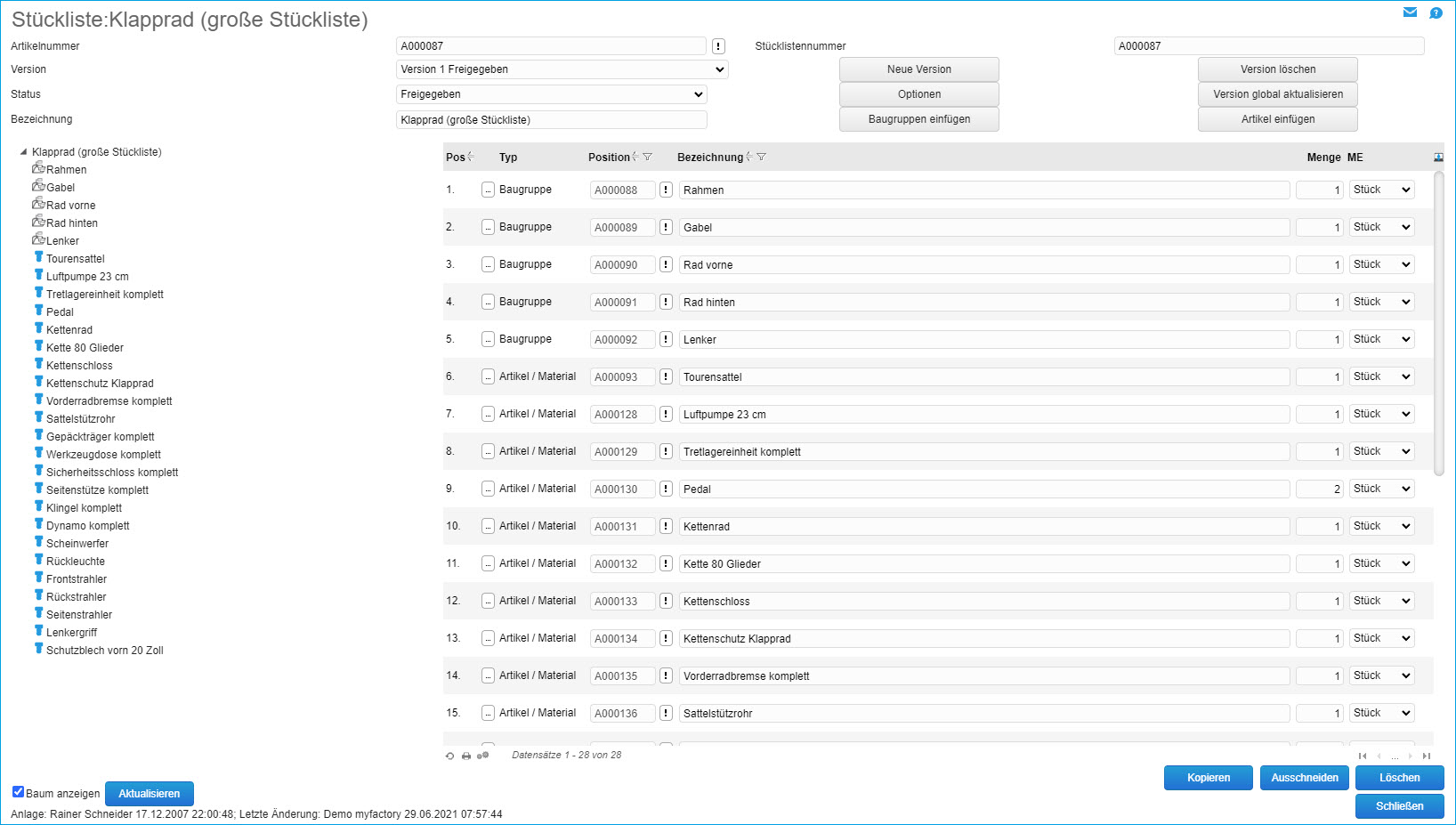
Stücklistenartikel
Um einen Artikel als Stücklistenartikel bzw. als Baugruppe in eine Stückliste einfügen und bearbeiten zu können, muss dieser im Artikelstamm mit dem Artikeltyp "Stückliste" versehen werden.
Spalte "Materialentnahme statt Unterauftrag"
(Sollte diese Spalte bei Ihnen nicht angezeigt werden, dann können Sie diese über die ListView-Anpassung optional noch einblenden.)
(Sollte diese Spalte bei Ihnen nicht angezeigt werden, dann können Sie diese über die ListView-Anpassung optional noch einblenden.)
Die Auswahlliste wird nur für eine in der Stückliste hinterlegte Baugruppe angezeigt. Die hier getroffene Option übersteuert die entsprechende globale Einstellung in der PPS-Grundkonfiguration ("Produktion / Grundlagen / Konfiguration" / Register "Erfassen"). Mit dieser Option legen Sie fest, ob und wie viele Baugruppen zu fertigen sind, wenn noch fertige Baugruppen auf Lager liegen. Dabei können Sie das Verhalten der myfactory also "baugruppenspezifisch" steuern, wenn es um die Frage geht, ob und wie das System beim Anlegen eines Produktionsauftrages Unteraufträge erzeugen soll.
Hierbei stehen Ihnen (wie in der globalen PPS-Konfiguration) folgende Optionen zur Verfügung:
Nie:
Mit dieser Option wird IMMER ein Produktions-(Unter)auftrag für die in der Stückliste hinterlegte Baugruppe erstellt - und zwar auch dann, wenn noch fertige Baugruppen auf Lager liegen.
Lagerbestand:
Das System erzeugt einen Produktionsauftrag über den fehlenden Lagerbestand einer Baugruppe.
Verfügbarer Bestand:
Das System erstellt einen Produktionsauftrag für die betreffende Baugruppe und berücksichtigt dabei die aufgrund offener Aufträge fehlende Bestandsmenge.
Immer:
Das System macht IMMER eine Materialentnahme und erzeugt NIE einen Produktionsauftrag für eine Baugruppe.
Hierbei stehen Ihnen (wie in der globalen PPS-Konfiguration) folgende Optionen zur Verfügung:
Nie:
Mit dieser Option wird IMMER ein Produktions-(Unter)auftrag für die in der Stückliste hinterlegte Baugruppe erstellt - und zwar auch dann, wenn noch fertige Baugruppen auf Lager liegen.
Lagerbestand:
Das System erzeugt einen Produktionsauftrag über den fehlenden Lagerbestand einer Baugruppe.
Verfügbarer Bestand:
Das System erstellt einen Produktionsauftrag für die betreffende Baugruppe und berücksichtigt dabei die aufgrund offener Aufträge fehlende Bestandsmenge.
Immer:
Das System macht IMMER eine Materialentnahme und erzeugt NIE einen Produktionsauftrag für eine Baugruppe.
Bearbeiten von Zeiten aus dem Stücklistendialog heraus
Über den Listview-Menüpunkt "Anpassen" können Sie sich die Funktion "Zeiten bearbeiten" in Form eines Lupen-Icons einblenden lassen, sofern Sie eine Stückliste mit einem Arbeitsgang verwenden.

Dies erleichtert Ihnen die Arbeit, da sich nach einem Klick auf dieses Icon direkt ein neues Fenster öffnet, in dem Sie schnell und einfach die verschiedenen Zeittypen und Zeitwerte für Ihren Arbeitsgang eintragen können.
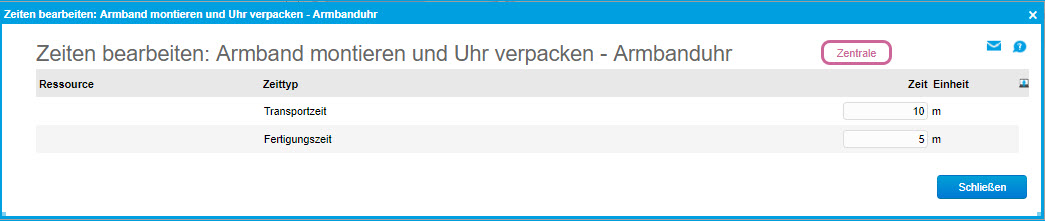
Somit ist es nicht länger notwendig, zunächst in den "Arbeitsgänge"-Dialog zu verzweigen, um dort die Zeiten Ihres Arbeitsganges einzutragen.

Dies erleichtert Ihnen die Arbeit, da sich nach einem Klick auf dieses Icon direkt ein neues Fenster öffnet, in dem Sie schnell und einfach die verschiedenen Zeittypen und Zeitwerte für Ihren Arbeitsgang eintragen können.
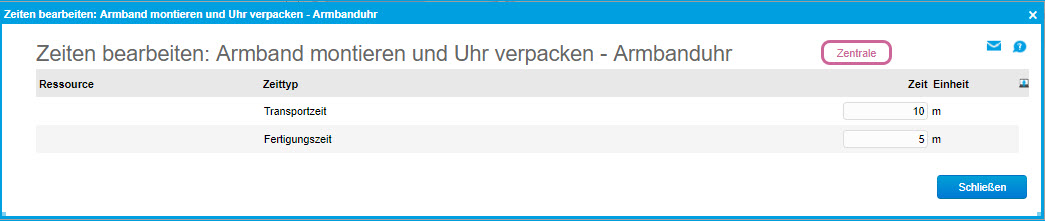
Somit ist es nicht länger notwendig, zunächst in den "Arbeitsgänge"-Dialog zu verzweigen, um dort die Zeiten Ihres Arbeitsganges einzutragen.
Arbeitsgang-Memotext in Stücklistenposition hinterlegen und in Produktionsauftrag einsehen
Handelt es sich bei einer Stücklistenposition um einen Arbeitsgang, dann können Sie über den Listview-Menüpunkt "Anpassen" ein Icon zur Erstellung und Bearbeitung eines Memotextes einblenden lassen.

Hinterlegen Sie dort dann einen Memotext, lässt sich dieser für die betreffende Stücklistenposition auch im entsprechenden Produktionsauftrag (Dialoge "PA Bearbeiten" und "PA Anpassen") über die Optionsschaltfläche [ ! ] aufrufen und editieren.

Hinterlegen Sie dort dann einen Memotext, lässt sich dieser für die betreffende Stücklistenposition auch im entsprechenden Produktionsauftrag (Dialoge "PA Bearbeiten" und "PA Anpassen") über die Optionsschaltfläche [ ! ] aufrufen und editieren.
Stückliste - Details

Artikelnummer / Stücklistennummer
Hier werden die zum Stücklistenartikel gehörende Artikelnummer und die ggf. abweichende Stücklistennummer angezeigt.
Varianten
* nur bei myfactory.ERP-Zusatzmodul "Farben / Größen / Varianten" möglich.
(Bitte beachten Sie, dass das "Varianten"-Feld auch bei aktiviertem Zusatzmodul ausgeblendet bleibt, wenn Sie einen Stücklistenartikel ohne Varianten in die Stückliste einfügen.)
Hat der Stücklistenartikel Varianten (kombinierbare Eigenschaftsdimensionen wie Farbe und Größe), so können diese hier ausgewählt werden. Jede Stücklistenvariante verfügt über eine eigene Versionsverwaltung.
Version
Hier wird die Version der aktuellen Stückliste ausgegeben. Eine neue Version legen Sie mit der entsprechenden Schaltfläche, rechts neben der aktuell angezeigten Version, an. Hierbei kann über eine Kopierfunktion die Struktur der gegenwärtigen Stücklistenversion übernommen werden. Jede Version hat eine Nummer und einen Status. Neu angelegte Versionen haben den Status "Entwicklung". Zum Löschen der Version steht eine eigene Schaltfläche zur Verfügung (siehe unten).
Status
Hier wird der Status einer Version angezeigt. Wird ein Produktionsauftrag zu einer Stückliste angelegt, so wird die Version herangezogen, die den Status "Freigegeben" hat. Diesen Status kann nur eine Version der Stückliste haben.
Bezeichnung
Hier wird die Beschreibung der gewählten Stücklistenversion angezeigt.
Schaltfläche [ Neue Version ]
Um eine neue Version der aktuell ausgewählten Stückliste zu erstellen, ist diese Schaltfläche anzuklicken. Dabei wird eine Kopie der aktuellen Version erzeugt und mit einer neuen Versionsnummer sowie mit dem Status "Entwicklung" versehen.
Version löschen
Mit dem Anklicken dieses Buttons kann die aktuell ausgegebene Version gelöscht werden. Zunächst muss jedoch ein Sicherheitsnachfragedialog bestätigt werden.
Version global aktualisieren
Wurde eine Baugruppen-Stückliste geändert, welche in anderen Stücklisten verwendet wird, so kann über diese Schaltfläche eine globale Aktualisierung aller im System vorhandenen Stücklisten vorgenommen werden.
Diese Funktion lässt sich auch automatisieren - und zwar über die Option "Freigegebene Version von Unterbaugruppen global ersetzen" im Konfigurationsdialog "Administration / Grundlagen / Register Stammdaten ".
Bitte beachten Sie:
Diese Funktion hat ausschließlich Auswirkungen auf Stücklisten, die als Standard-Baugruppen in anderen Stücklisten eingefügt sind. Dort werden diese auf die aktuell erstellte/bearbeitete Version der übergeordneten Stückliste nachgeführt. Auf integrierte und änderbare Baugruppen hat diese Funktionalität jedoch ganz bewusst keinerlei Auswirkung. Für derart tiefgreifende Eingriffe, wie sie für einen Einfluss auf integrierte bzw. änderbare Baugruppen nötig wären, fehlen mit dieser Schaltfläche entsprechende Einstellungsmöglichkeiten.
Artikel einfügen
Sollen der Stückliste ein oder mehrere Artikel hinzugefügt werden, so lässt sich das über diesen Button bewerkstelligen. Im sich nachfolgend öffnenden Dialog kann dann nach diesen Artikeln gesucht und der oder die passenden markiert und übernommen werden.
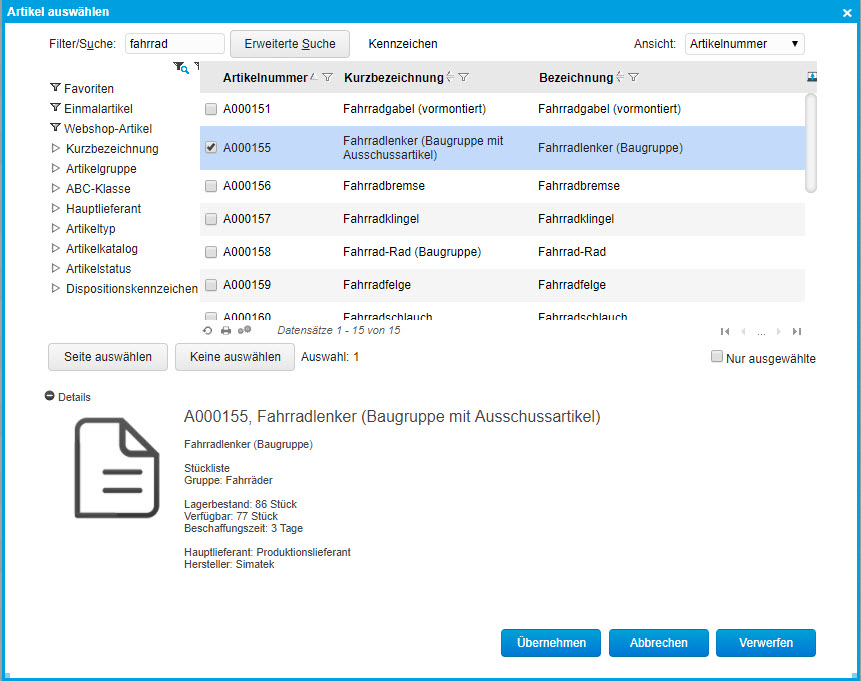
Baugruppen einfügen
Wenn Sie häufig mit verschachtelten Stücklisten arbeiten, d.h. wenn Sie oft Unterbaugruppen in Ihrer Stückliste benötigen, dann können Sie die Stückliste dank dieser Funktion direkt mit einer oder mehreren Baugruppen anreichern. Nachdem Sie die Schaltfläche angeklickt haben, öffnet sich - wie bei der Funktion "Artikel einfügen" - ein entsprechendes Dialogfenster, aus welchem Sie Baugruppen auswählen und Ihrer Stückliste unmittelbar hinzufügen können.
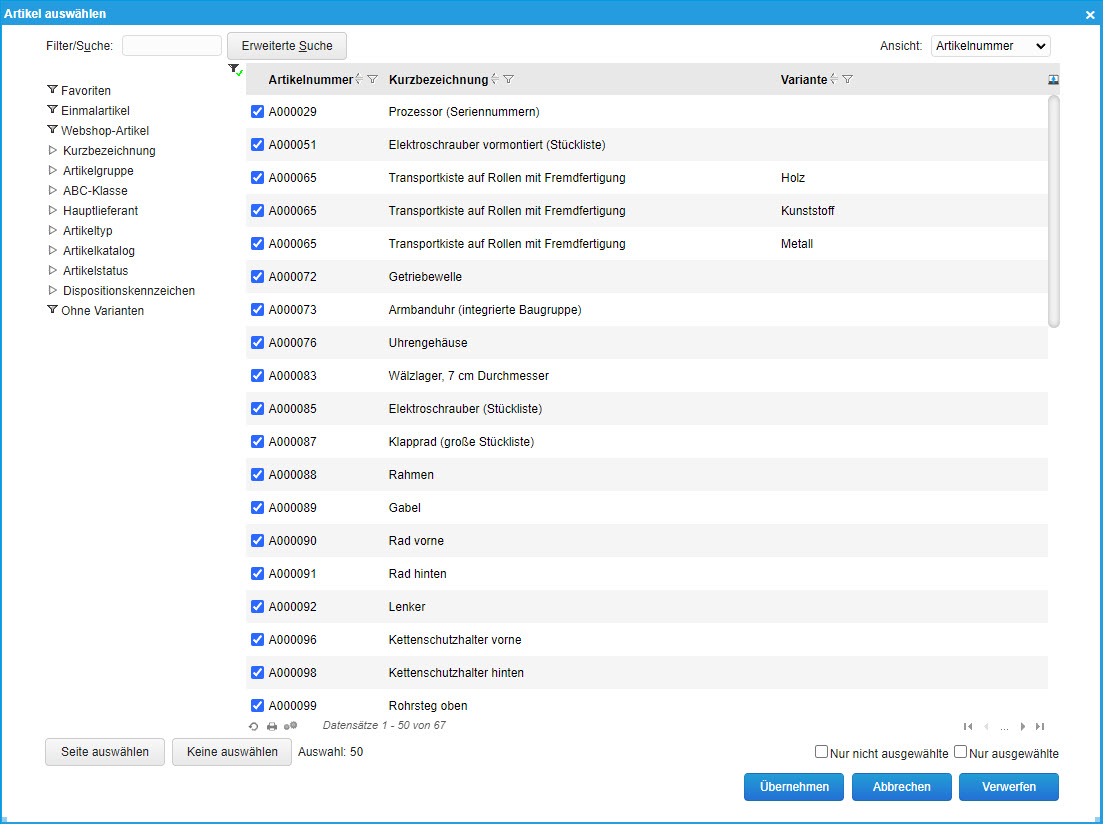
Schaltfläche [ Optionen ]
Über diese Schaltfläche können die nachfolgend abgebildeten Funktionen aufgerufen werden. Damit Sie eine Stückliste löschen können, müssen Sie den zugehörigen Artikel im Artikelstamm löschen.

Kontextmenü in Positionszeile
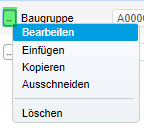
Für jede Stücklistenpositionszeile steht Ihnen über eine Detail-Schaltfläche [ … ] ein Kontextmenü zur Verfügung, das neben einer "Bearbeiten"-Funktion für die Positionsdetails auch Funktionen wie "Kopieren", "Ausschneiden" und "Löschen" im Stücklistendialog bereitstellt. Eine kopierte oder ausgeschnittene Stücklistenposition kann dann direkt wieder an anderer Stelle in der Stückliste eingefügt werden.
